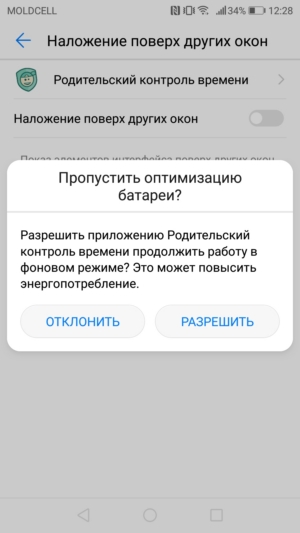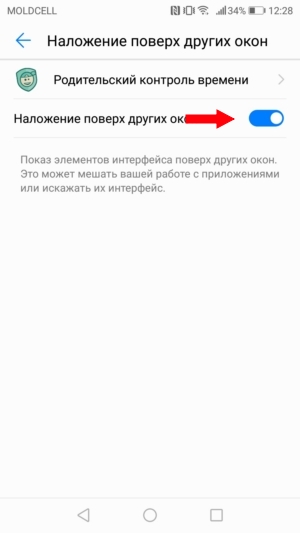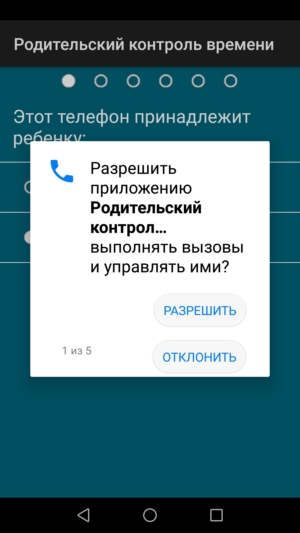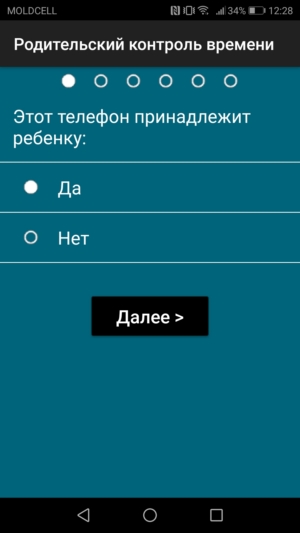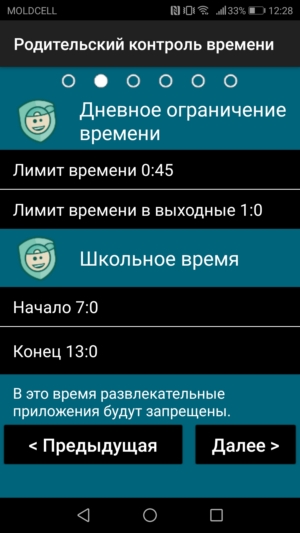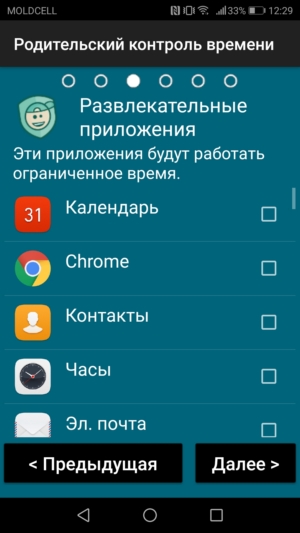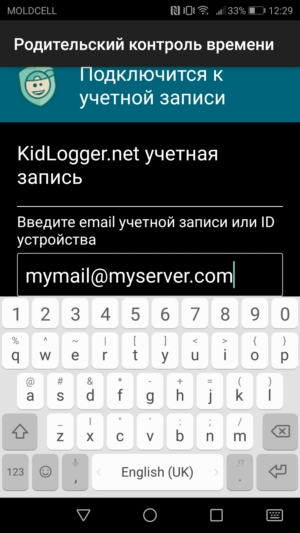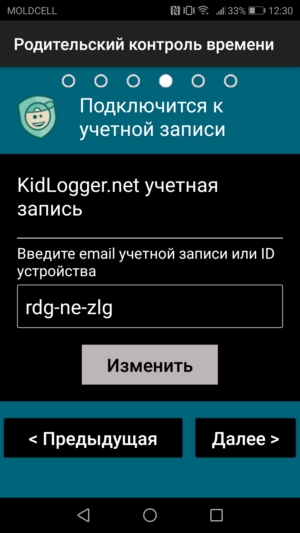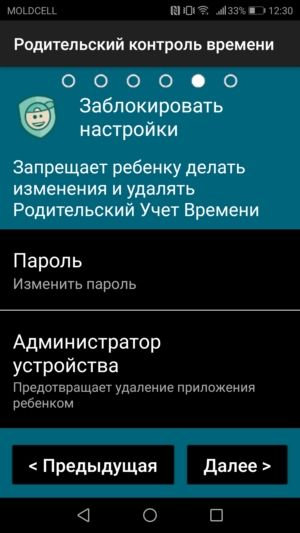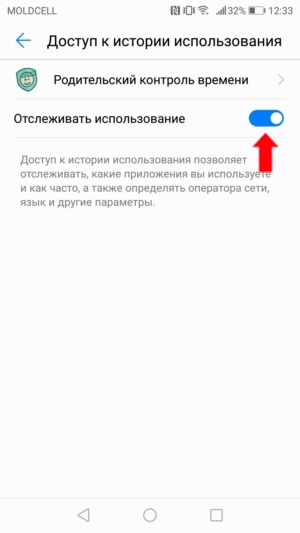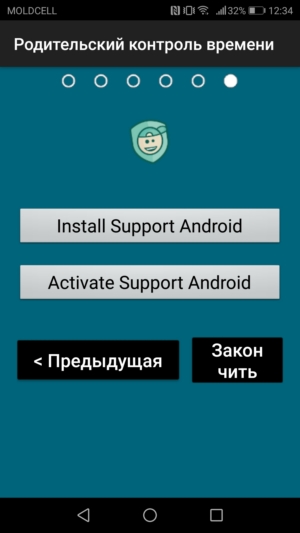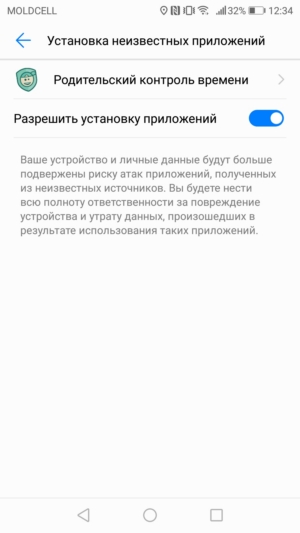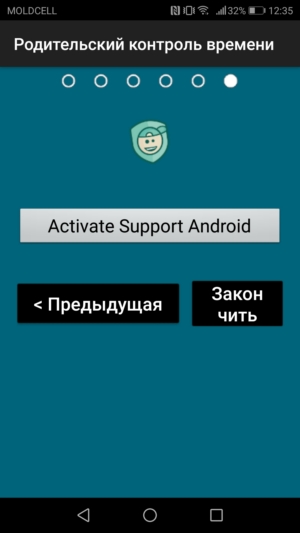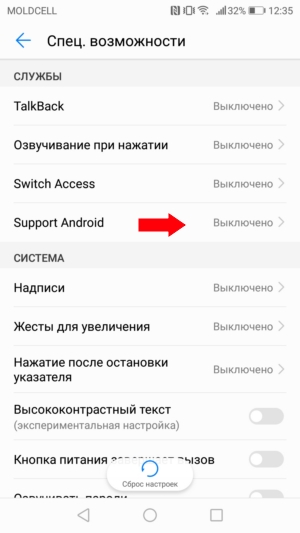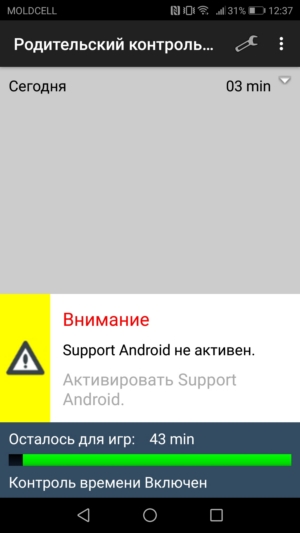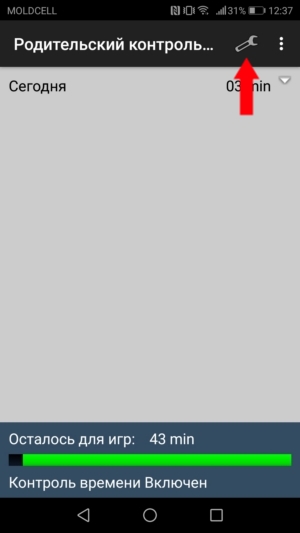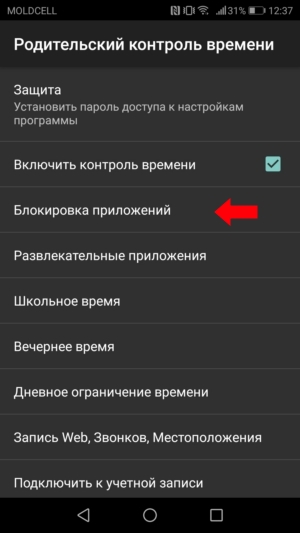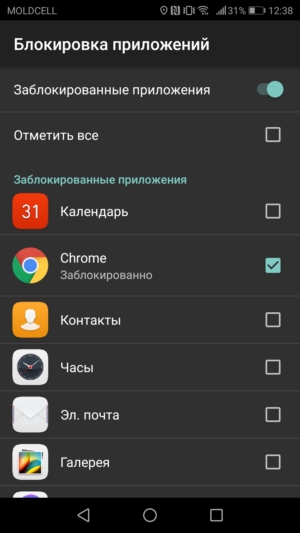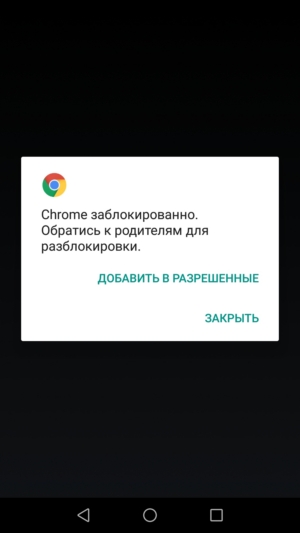Установка и настройка KidLogger Parental Time Control для Android (начиная с версии 1.5.107)
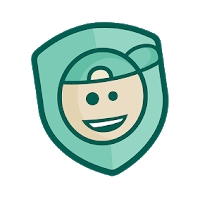
Parental Time Control - программа, которая поможет избавить детей от зависимости от игр и интернета, или предотвратить её появление. У них появится время на учёбу, на прогулки и игры на свежем воздухе.
Размер: 1300 KB
Лицензия: Freeware
Программа Parental Time Control позволяет наблюдать за тем, как ребенок использует свой смартфон, плюс возможность контроля и ограничения времени для игр.
- Ограничение общего времени для игр;
- Запрет использования телефона для игр в школьное и вечернее время;
- Полный запрет на использование телефона в ночное время;
- Создание списка игровых программ которые можно использовать с ограничением по времени;
- Полная блокировка нежелательных приложений, например YouTube, Интернет, Play Store;
- Удалённый контроль через online сервис Kidlogger.net
- Функции слежения: Сайты, посещенные в Web браузерах, названия запущенных программ с продолжительностью их использования, журнал звонков и SMS, координаты телефона.
- В подписке Professional добавляются следующие функции: Запись набранного текста и сообщений в мессенджерах: Skype, Viber, Whatsapp, Line, и т.д.
|
Сразу после запуска приложение запрашивает разрешение на игнорирование оптимизации батареи. Вы должны разрешить это, потому что приложение должно работать постоянно.
|
После этого Родительский Контроль Времени запрашивает разрешение на работу поверх других программ. Это необходимо для блокирования нежелательных приложений и для ограничения использования развлекательных.
|
После этого он запрашивает доступ к телефонным звонкам, приложениям, камере и т. Д. Чтобы обеспечить возможность мониторинга активности пользователя, вам следует разрешить все это.
|
|
Затем приложение спросит вас, принадлежит ли этот телефон ребенку. Если да, выберите опцию "Да" и нажмите кнопку Далее.
|
Далее предлагается указать параметры дневного ограничения времени и периода школьного времени. В период школьного времени в будние дни будет запрещен запуск развлекательных приложений. Во все остальное время будет действовать дневное ограничение времени. Это означает что для игр у ребенка будет столько времени, сколько вы ему разрешите.
|
После этого он предлагает выбрать развлекательные приложения из списка установленных приложений. Использование этих приложений будет ограничено. Вы можете выбрать их позже.
|
|
После этого будет предложено подключить программу к вашему кабинету на сервере KidLogger.net. Для этого следует ввести ваш адрес e-mail и нажать кнопку Connect.
|
Программа получит от сервера уникальный идентификатор.
|
После этого следует настроить защиту от удаления и модификации. Рекомендуется указать пароль на настройки программы и сделать программу администратором устройства.
|
|
После этого нажмите кнопку Allow usage data access. 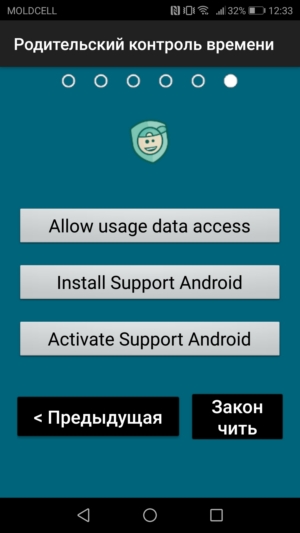 |
Выберите Родительский Контроль Времени из списка и включите его. Потом вернитесь назад.
|
Установите модуль Support Android. Этот модуль предотвращает остановку и удаление приложения Родительский Контроль Времени и позволяет записывать текст, адреса web, описания Youtube.
|
|
При необходимости нажмите «Настройки» и разрешите установку приложений из этого источника. |
Нажмите кнопку Activate Support Android. Этот модуль должен быть активирован в Настройки / Специальные возможности.
|
Выберите Support Android из списка и сделайте его активным. После этого вернитесь кнопкой Back.
|
|
Нажмите кнопку Готово.
|
Если вы забудете настроить необходимую опцию, родительский контроль времени предупредит об этом. Нажмите на предупреждение, чтобы исправить это.
|
Вы можете изменить настройки после установки, в главном окне приложения. Кнопка настроек в виде гаечного ключа находится в правом верхнем углу.
|
Прочтите здесь как отключить встроенные программы оптимизации применительно к Parental time control.
Дополнительные опции программы
|
В программе Parental Time Control есть возможность запрета определенных программ. Запустите программу с экрана и откройте Настройки. Введите пароль.
|
Нажмите Блокировка приложений
|
|
Включите эту опцию и выберите приложения, которые вы не разрешаете запускать ребенку.
|
Теперь каждый раз, когда он запускает это приложение, Родительский Контроль Времени будет блокировать его. Вы можете разрешить использовать его снова, только введя пароль.
|
Советуем запретить запускать Настройки телефона, чтобы ребенок не смог остановить или удалить программу. Еще мы бы запретили видео обозреватель Youtube, который по умолчанию встроен в Android, и ролики из которого не всегда проходят надлежащую цензуру. Остальные программы вы можете запретить по своему усмотрению.
Запустите приложение Родительcкий контроль времени и откройте его параметры. Нажмите Развлекательные приложения и включите эту опцию. Отметьте программы, которые вы разрешаете использовать с ограничениями по времени.
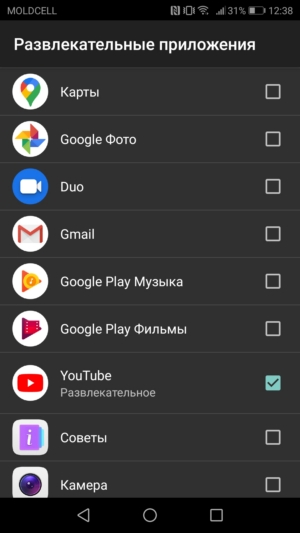
Теперь вам нужно установить эти временные ограничения.
Не стоит разрешать ребенку играть с телефоном на переменах, и уж тем более на уроках. Поэтому мы добавили раздел Школьное время. В этот период развлекательные программы не могут быть запущены.
То же самое касается и вечернего времени, когда глаза ребенка должны отдохнуть после уроков. Опция Контроль ночью запрещает использовать телефон в ночное время для всех без исключения программ. Правда следует помнить, что звонки также не будут работать.
Периоды ограничения активности имеют свои границы. Мы это сделали специально чтобы не допустить их пересечения.
| Школьное время: минимум 2:05 максимум 17:55 |
Вечернее время: минимум10:05 максимум1:55 |
Ночное время: минимум18:05 максимум: 9:55 |
Чтобы установить Школьное время, Вечернее время и Контроль ночью, запустите приложение Родительский контроль времени, щелкните значок «Настройки». Напишите пароль и щелкните по желаемой опции.
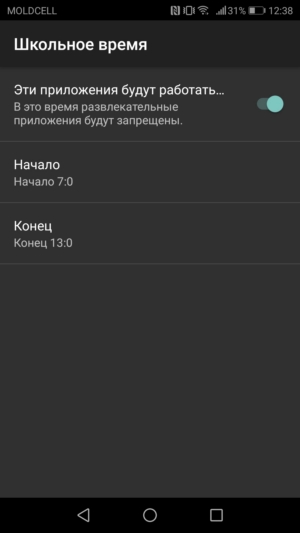
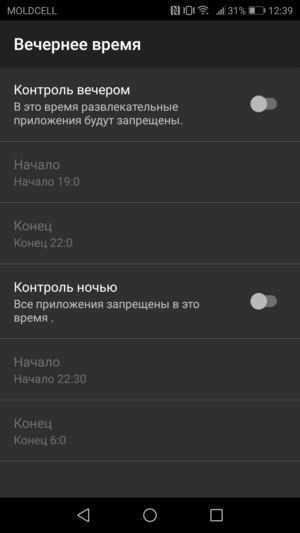
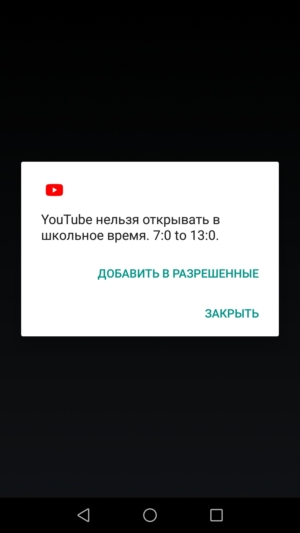
Включить опцию. Установите начало и конец периода времени. Когда в этот период запускается развлекательное приложение, программа Родительский контроль времени блокирует его.
В программе Parental Time Control предусмотрено ограничение по времени для игровых программ.
Включим опцию Дневное ограничение времени. По умолчанию программа разрешит играть 45 минут в рабочие дни и по часу в выходные. Но это правило можно и перенастроить. Достаточно нажать соответствующую строчку.
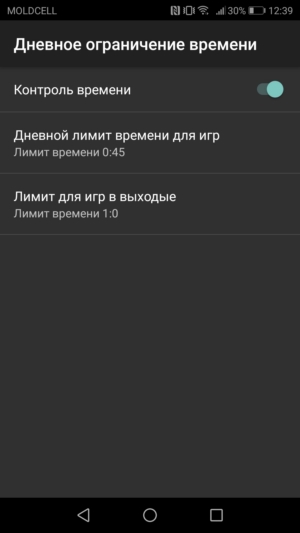
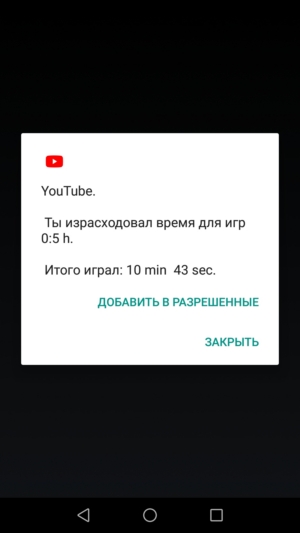
Опция Подключить к учётной записи(Connect to online Account) позволяет удаленно контролировать исполнение правил. Программа будет периодически подключаться к вашей учетной записи в онлайн службе Kidlogger.net и создавать разные отчеты об использовании телефона:
- Самые используемые программы
- Сколько всего времени потрачено на игры или звонки
- Карта передвижений по городу.
- Самые часто посещаемые web сайты.
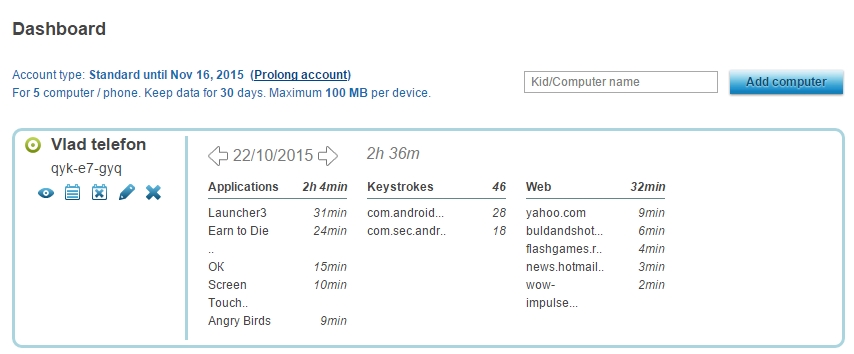
Команда Monitoring settings открывает окно настроек для записи использования Internet, программ, звонков и места расположения телефона.
Укажите, что из этого Вы хотите отслеживать. Чтобы просмотреть файл журнала, увидеть отчет об ошибках и просмотреть файл помощи, откройте системное меню в главном окне.
1. Ограничьте использование нежелательных программ, или заблокируйте их:
Заблокируйте нежелательные программы, отметив их галочками: Настройки -> Блокировка приложений.(Settings > Blocked Applications.)
Здесь же заблокируйте Настройки телефона, чтобы программу невозможно было удалить.
Попробуйте удалить программу прямо с рабочего стола. Для некоторых моделей телефонов, например Xiaomi, это возможно. Если это так, установите программу заново, найдите и заблокируйте компоненты системы, ответственные за быстрое удаление программ. добавьте программу в список администраторов устройства и установите пароль.
2. Ограничьте использование телефона по времени: Settings-> Daily time limits.
3. Укажите развлекательные приложения.
Отметьте галочками все приложения, которые считаете развлекательными, и использование которых практически будет ограничено.
Включите опции School time и Evening time, передвинув рычажок вправо. Укажите временной интервал для учебных занятий и вечернего отдыха;